revit中怎么修改父子规程?Revit技巧之父子规程设置技巧
文章来源:TIUBIM
如何设置子规程和父规程
规程是在项目浏览器里按照计划对功能区域进行划分,如:01平面、02出图、03三维视图、04立面等;
它包括“规程”和“子规程”,而子规程是为规程并创建几个分支;
合理的分类有利于查看以及检查错误。
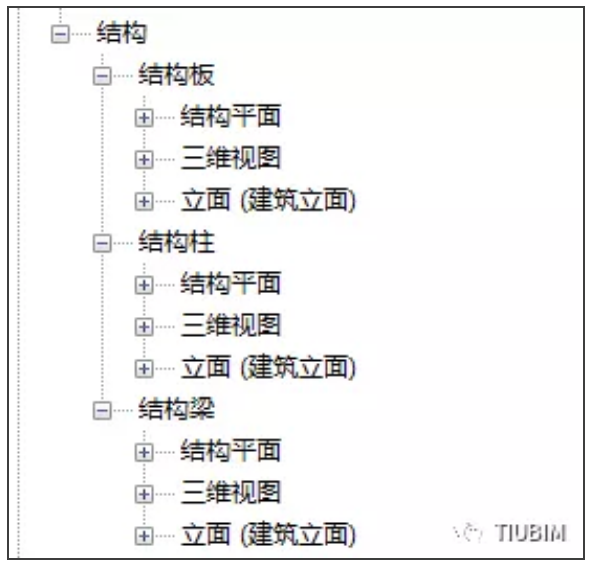
我们做项目时,以结构专业为例,我们可以分结构柱、结构梁、结构板,然后可以看对应的平面/三维/立面视图。
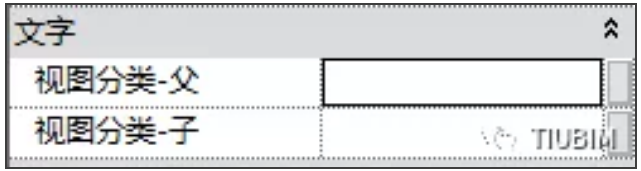
这个操作是通过设置”父、子规程”实现的。
接下来让我们看一下是怎么设置的
1.点击“管理”选项卡,选择“项目参数”。
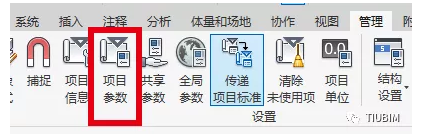
2.在“项目参数”对话框点击“添加”,分别新建两个名称:视图分类-父、视图分类-子。

3.在“参数属性”对话框中:、
a.“参数类型”选择“项目参数”,
b.设置参数:
名称(N):视图分类-父
规程(D):公共
参数类型(T):文字
参数分组方式四(G):文字
类别(C):“视图”,在其前面方框打个“√”
视图分类-子,用此同样的步骤方法。

4.在“视图”选项卡,点击“用户界面”选项器里面的“浏览器组织”命令。

5.在“浏览器组织”对话框中,点击“新建(N)”,创建一个名称“父/子规程”。

6.点击“编辑”,出现“浏览器组织属性”对话框,选择“成组和排序”,分别设置如下:
在成组条件(G):视图分类-父
否则按(B):视图分类-子
否则按(Y):族与类型
排序方式(D):“视图名称”
选择“升序”或者“降序”
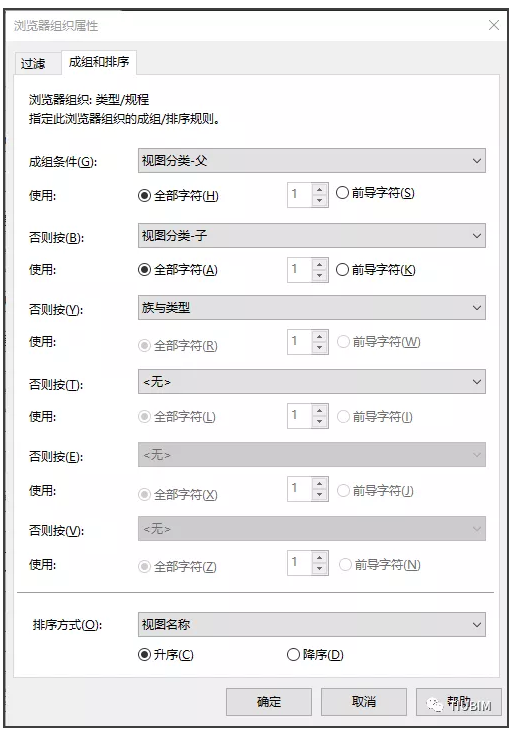
7.最后回到软件界面上,在项目浏览器中可以看到子规程和父规程的初识状态。
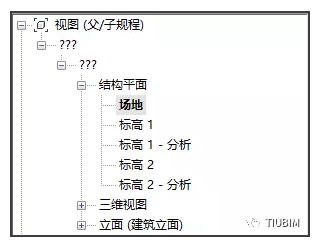
8.在项目浏览器点击楼层平面里的任何一个视图名称,比如“场地”,在其属性选项板里输入:
视图分类-父:结构
视图分类-子:结构柱
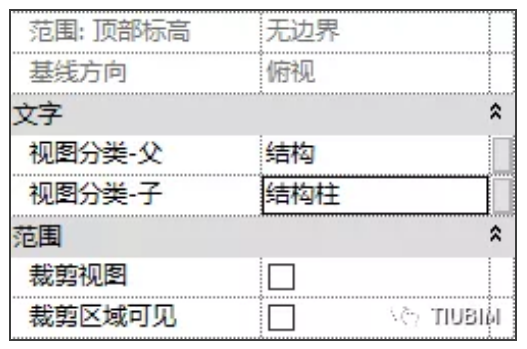
9.如图所示完成对应规程和子规程

免费Revit教学视频。